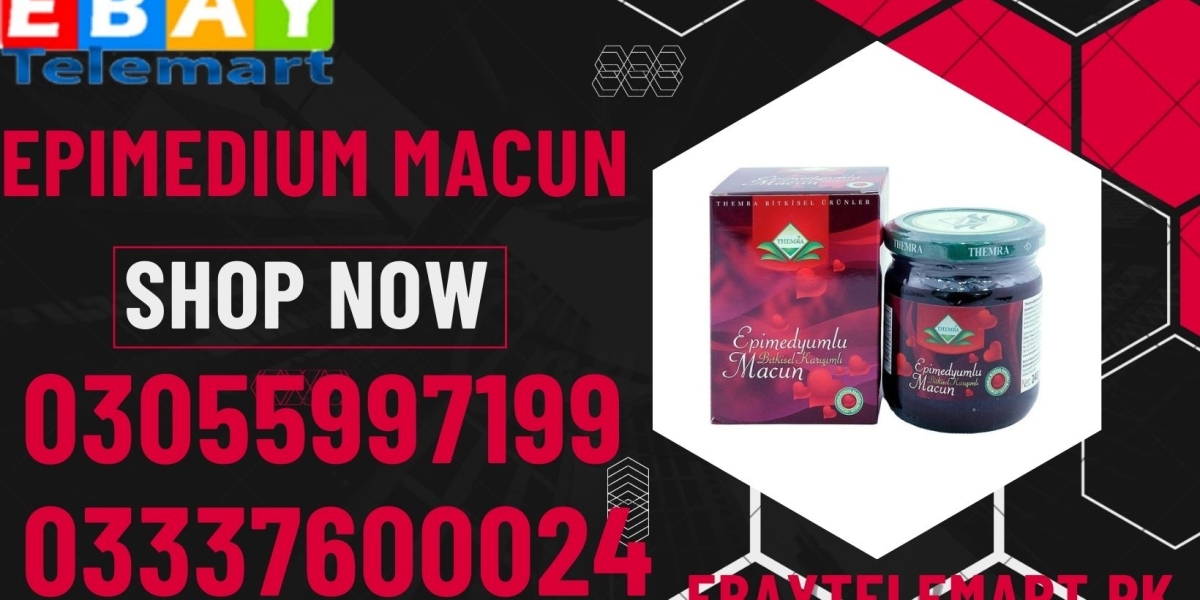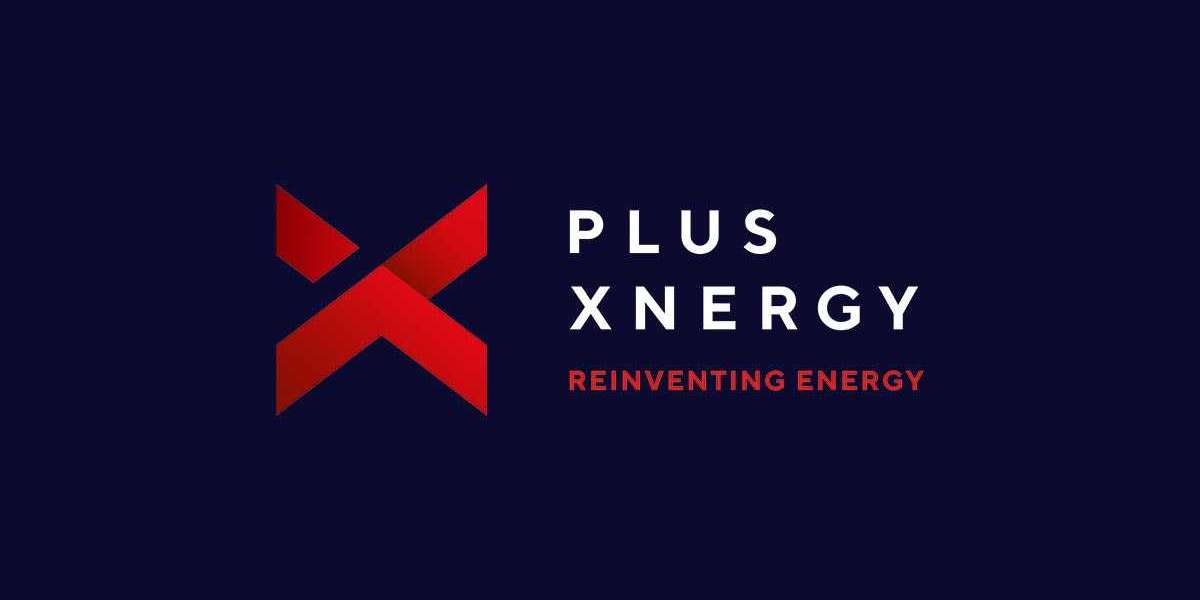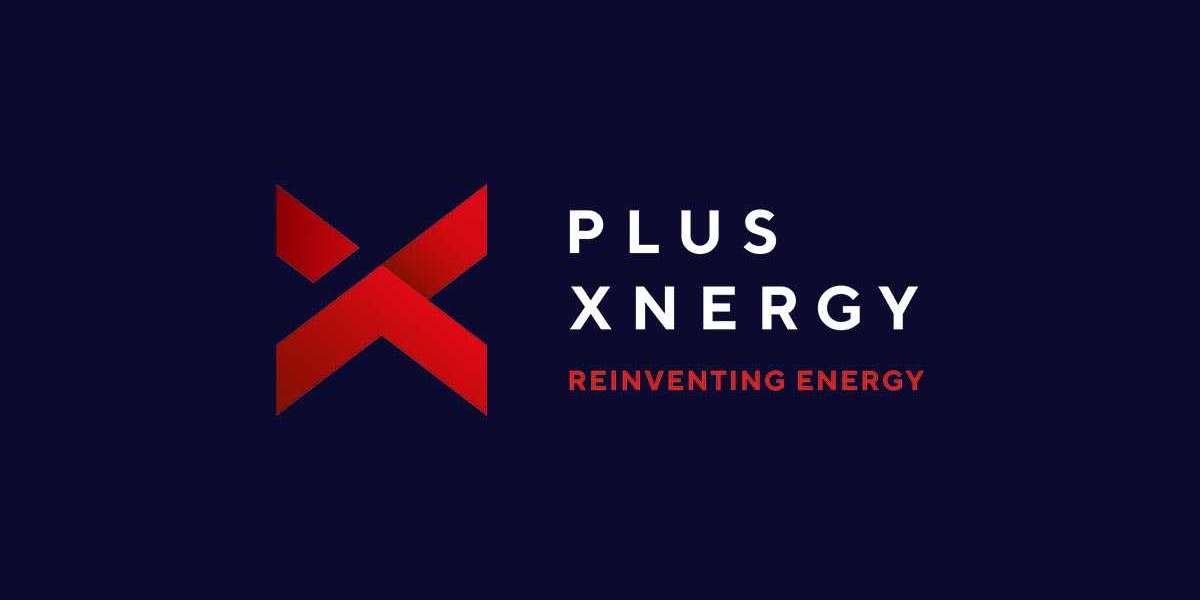Tìm hiểu về phân mảnh ổ cứng
Phân mảnh ổ cứng là gì?
Trong thực tế, không ít người tìm đến các phần mềm chống phân mảnh ổ cứng hay nhờ người khác thực hiện chống phân mảnh ổ cứng để tăng tốc thiết bị. Tuy nhiên, họ lại không hiểu phân mảnh là gì. Không sao, nếu bạn chưa từng tìm hiểu, Tino Group sẽ giải đáp cho bạn nhé!
“Phân mảnh ổ cứng” là một thuật ngữ sử dụng để chỉ việc: khi xóa dữ liệu, chỉ có dữ liệu của bạn bị xóa đi những phần sector trong ổ cứng vẫn giữ nguyên dung lượng và không trả lại. Vì thế, khi các dữ liệu mới được lưu vào, chúng sẽ không thể ghi đè lên vùng có dữ liệu mà sẽ ghi vào vùng sector mới.Điều này khiến:
- Ổ cứng bị phân thành nhiều mảnh không liền mạch
- Lãng phí tài nguyên lưu trữ
- Các thành phần của hệ điều hành mất thời gian để liên lạc và làm việc với nhau.
- Máy tính “quá đầy” do sector không giải phóng dung lượng khiến máy bị đơ, giật lag. Nặng hơn, có thể bạn sẽ mất dữ liệu trong quá trình sử dụng phần mềm.
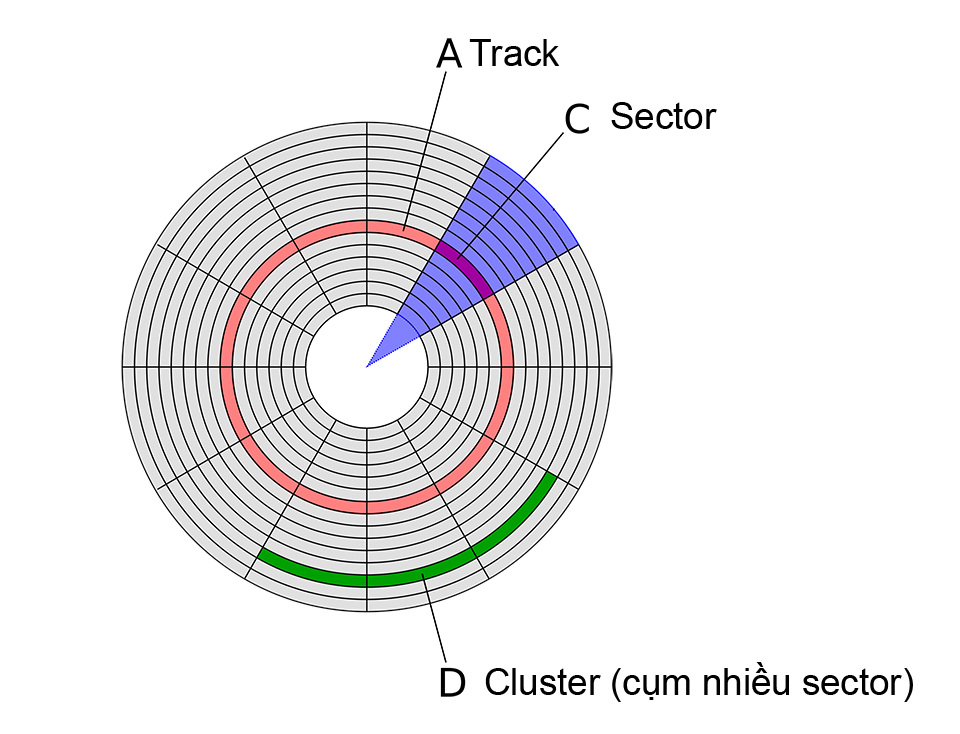
Trong thực tế, việc chống phân mảnh ổ cứng chỉ cần thiết và hiệu quả đối với ổ cứng HDD. Nếu bạn đang sử dụng ổ cứng SSD, không cần thiết chống phân mảnh ổ cứng vì cơ chế hoạt động của ổ SSD đã khắc phục được tình trạng phân mảnh.
Vì sao phân mảnh ổ cứng lại xảy ra?
Có rất nhiều trường hợp dẫn đến việc phân mảnh ổ cứng. Một trong những nguyên nhân cốt lõi khiến tình trạng phân mảnh ổ cứng xảy ra là do bạn sử dụng ổ cứng HDD.
Ngoài ra, chúng ta còn có các nguyên nhân khách quan khác như:
- Bạn thường xuyên sao lưu, chuyển file hay liên tục cài đặt và gỡ bỏ phần mềm trên máy tính. Điều này khiến dữ liệu của bạn sẽ bị lưu trữ ở nhiều vị trí khác nhau trên ổ đĩa và dẫn đến tình trạng phân mảnh ổ cứng.
- Nếu bạn lưu trữ một file quá lớn và các sector trong ổ cứng không đủ để ghi toàn bộ file. File của bạn sẽ bị cắt thành nhiều “mảnh” và lưu ở những vị trí khác nhau trên ổ đĩa, đây cũng là một nguyên nhân khiến phân mảnh ổ cứng xảy ra.
Lợi ích của việc chống phân mảnh ổ cứng
Giúp ổ cứng trở nên “ngăn nắp, gọn gàng” hơn là lợi ích lớn nhất của việc chống phân mảnh ổ cứng, từ đó giúp cho máy tính của bạn có thể nhanh hơn, mượt hơn trước khi chống phân mảnh.
Bạn có thể hiểu, việc chống phân mảnh là việc bạn đang nhờ một đội vệ sinh dọn dẹp ngăn nắp lại ổ đĩa HDD của mình. Công việc chính của đội vệ sinh chính là đi tìm những dữ liệu “thuộc về nhau” để chúng gần bên nhau và chừa chỗ để lưu trữ dữ liệu mới.

Nếu bạn đã hiểu về ích lợi cũng như lý do tại sao nên chống phân mảnh ổ cứng, chúng ta sẽ bắt đầu tìm hiểu phần mềm chống phân mảnh nhé!
Giới thiệu top 5 phần mềm chống phân mảnh ổ cứng Win 10
Disk Defragmenter mặc định của Windows
Tất nhiên, Microsoft đã tiên liệu trước rằng bạn sẽ đi tìm phần mềm chống phân mảnh ổ cứng. Vì thế, họ đã tích hợp sẵn phần mềm chống phân mảnh ổ cứng có tên là Disk Defragmenter ngay trong hệ điều hành Windows.
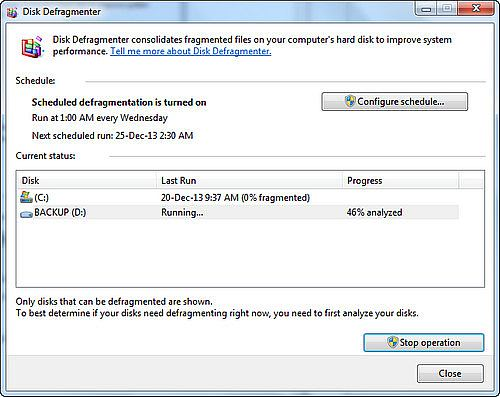
Để sử dụng Disk Defragmenter, bạn chỉ cần:
Bước 1: click chuột phải vào ổ đĩa cần kiểm tra = Properties
Bước 2: Trong Properties, bạn bật vào tab Tools = Optimize and defragment drive
Bước 3: bạn nhấn vào Optimize, trong Optimize Drives, bạn nhấn vào Analyze để phân tích tình trạng phân mảnh ổ cứng sau đó thực hiện chống ổ cứng.
Với Disk Defragmenter mặc định được cài đặt sẵn trong Windows, bạn sẽ:
- Không phải cài thêm phần mềm
- Không cần phải trả phí cho phần mềm
Thật quá tiện lợi đúng không bạn nhỉ?
Disk Speedup – Miễn phí và tốt nhất cho Windows
Disk Speedup là một phần mềm chống phân mảnh ổ cứng hiệu quả, miễn phí và gọn nhẹ nhất. Khi sử dụng, Disk Speedup chỉ cần một dung lượng nhỏ khoảng trong để cài đặt.
Phần mềm Disk Speedup sẽ tự động kiểm tra phân mảnh ổ cứng chỉ bằng một cú click chuột vào nút Start Scan Now của bạn.
Disk Speedup là một phần mềm miễn phí bạn có thể tải ngay tại đây.
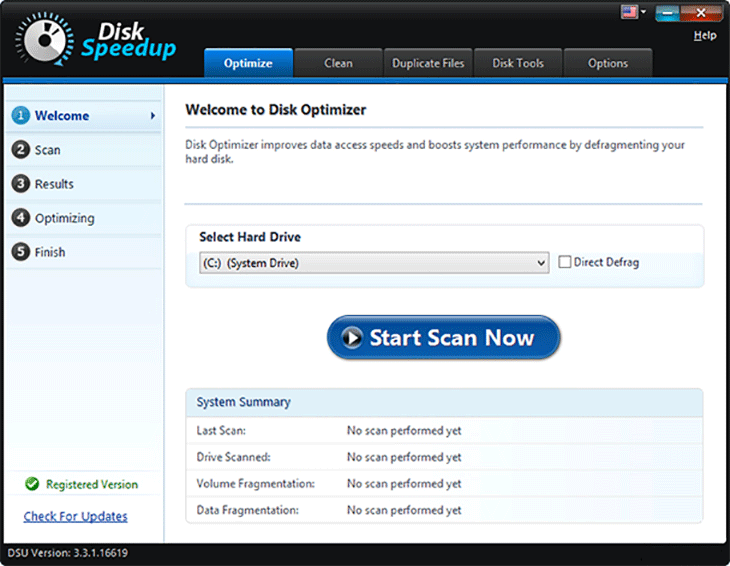
Auslogics Disk Defrag – Phần mềm chống phân mảnh ổ cứng Freemium tốt nhất
Các phần mềm khác sẽ chống phân mảnh ổ cứng dựa trên từng ổ đĩa. Tuy nhiên, nếu muốn chống phân mảnh trên từng file bạn sẽ làm như thế nào? Nếu bạn đang tìm phương án khả thi, Auslogics Disk Defrag chính là giải pháp cho bạn.
Ngoài ra, Auslogics Disk Defrag còn giúp bạn chống phân mảnh hiệu quả trên ổ đĩa, giám sát và tối ưu hóa hiệu năng của ổ đĩa. Sau khi thực hiện chống phân mảnh, Auslogics Disk Defrag sẽ tự động tạo báo cáo đầy đủ về việc đã thực hiện một cách chi tiết cho bạn.
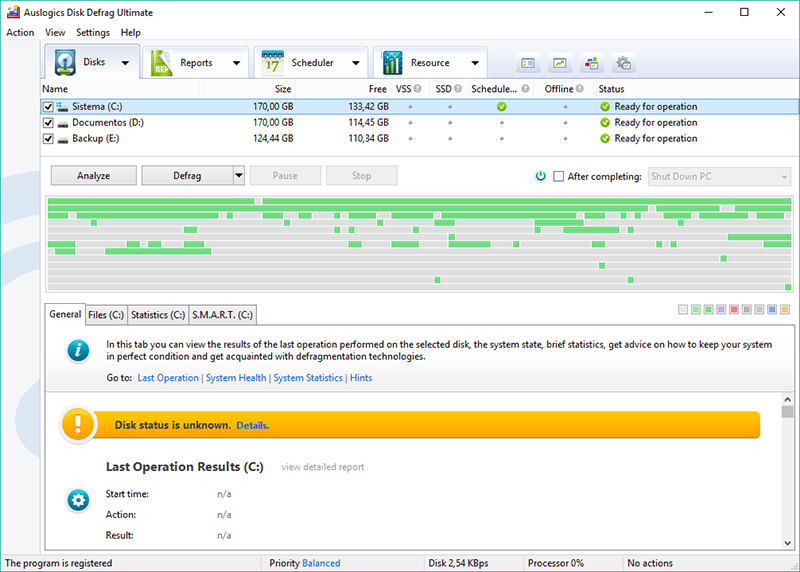
Auslogics Disk Defrag là một phần mềm bạn có thể tải phiên bản miễn phí và trả phí nếu muốn thêm chức năng.
Defraggler – phần mềm chống phân mảnh ổ cứng hiệu quả và chất lượng
Nếu bạn đang tìm một phần mềm chống phân mảnh ổ cứng hiệu quả và hỗ trợ cả 2 định dạng hệ thống NTFS và FAT32, Defraggler sẽ là một lựa chọn tối ưu dành riêng cho máy tính của bạn.
Bạn có thể sử dụng Quick Defraggler để chống phân mảnh ổ cứng nhanh gọn và giải quyết tình trạng phân mảnh ngắn gọn, tạm thời đấy!
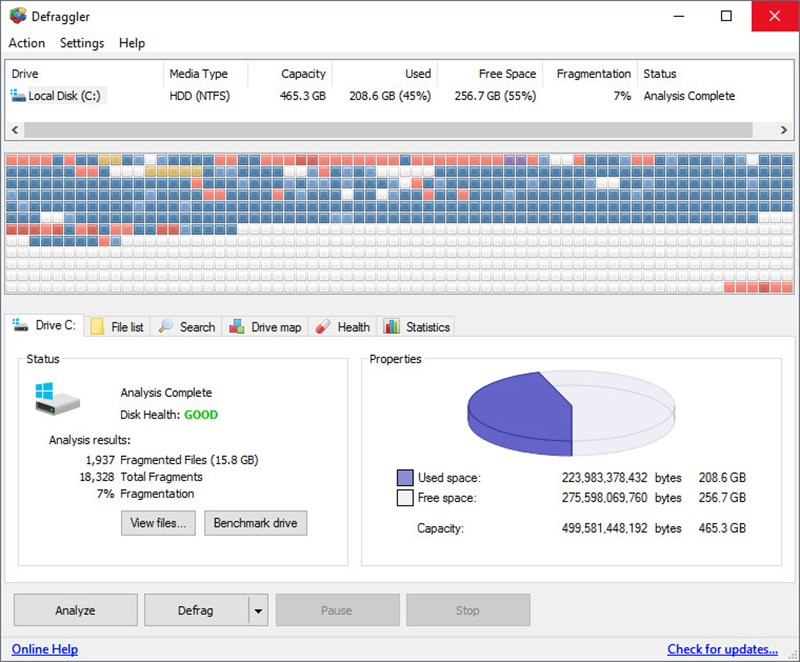
Tìm hiểu và tải Defraggler tại đây.
Smart Defrag – phần mềm chống phân mảnh ổ cứng hỗ trợ cho game
Các game thủ sẽ cần một phần mềm chống phân mảnh hiệu quả nhưng không tốn quá nhiều dung lượng và có khả năng tăng tốc máy tính trong quá trình chơi game của mình. Smart Defrag chính là một phần mềm có khả năng hỗ trợ toàn diện cho game thủ như những yếu tố trên đã nhắc đến.

Tìm hiểu và tải miễn phí Smart Defrag tại đây.
Đến đây, Tino Group đã giúp bạn tìm hiểu về chống phân mảnh ổ cứng cũng như top 5 phần mềm chống phân mảnh ổ cứng Win 10 hiệu quả rồi đấy! Chúc bạn sẽ sử dụng hiệu quả phần mềm chống phân mảnh ổ cứng để hỗ trợ cho công việc của bạn.